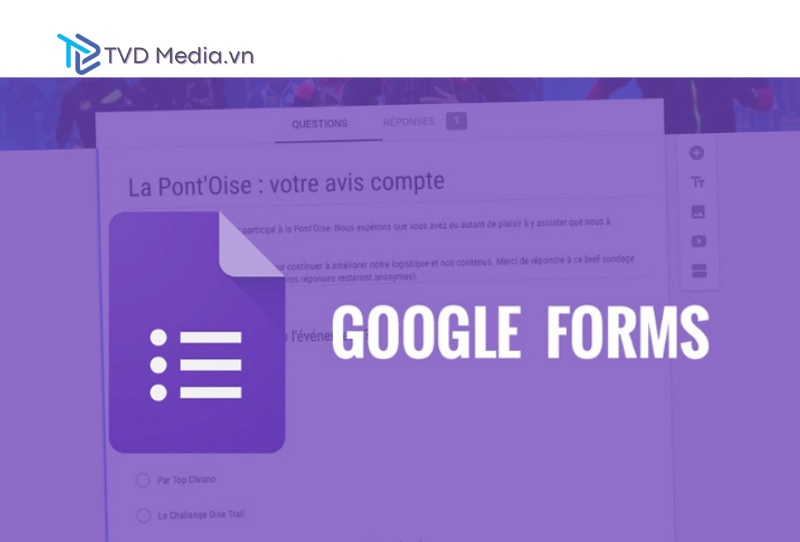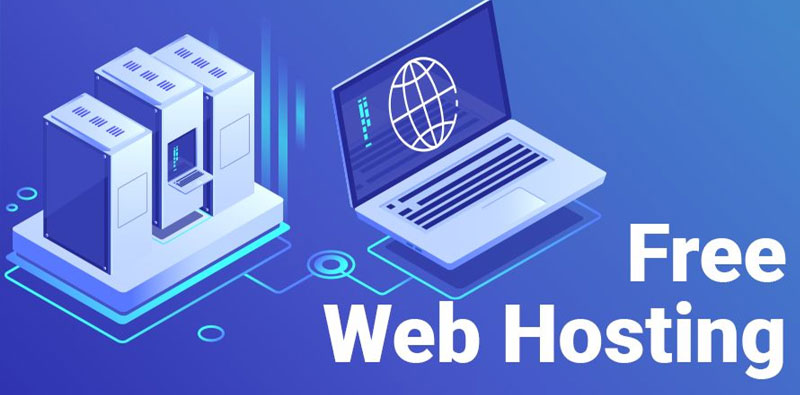Nếu bạn đã chặn một tài khoản Facebook vì lý do nào đó và bây giờ muốn hủy chặn để liên lạc lại bình thường, đừng lo lắng! Bài viết dưới đây sẽ hướng dẫn bạn cách gỡ chặn Facebook nhanh chóng trên điện thoại hoặc máy tính.
Bỏ chặn Facebook là gì?
Bỏ chặn Facebook là hành động cho phép một tài khoản mà bạn đã chặn trước đó được quyền truy cập lại vào trang cá nhân của bạn. Sau khi bỏ chặn, họ có thể tiếp tục theo dõi bài đăng, bình luận trên bài viết và gửi tin nhắn qua Messenger cho bạn.
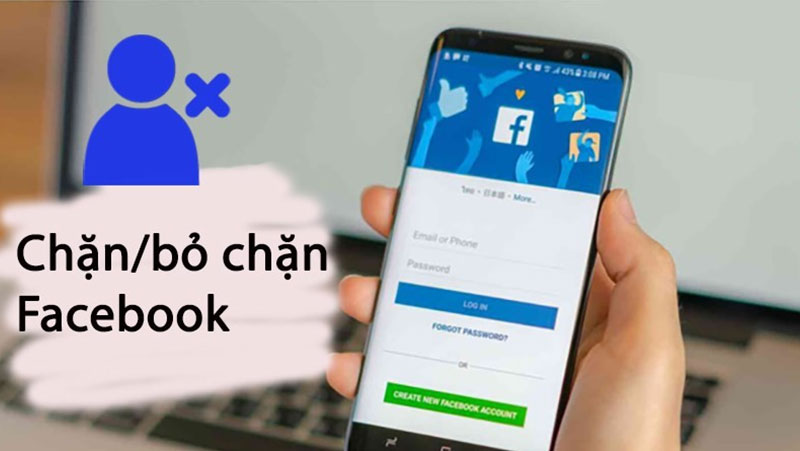
Bỏ chặn Facebook là gì?
Hướng dẫn nhanh cách gỡ chặn Facebook
Để gỡ chặn một tài khoản Facebook, trước tiên nhấp vào ảnh đại diện của bạn ở góc trên bên phải Facebook, sau đó => “Cài đặt & quyền riêng tư” => “Cài đặt”. Tiếp theo, trong cột bên trái => “Quyền riêng tư” => “Chặn”. Tiến tới phần “Chặn người dùng” => “Chỉnh sửa” => “Xem danh sách chặn của bạn”. Tìm tài khoản mà bạn muốn bỏ chặn, nhấp vào “Bỏ chặn” bên cạnh tài khoản đó, và cuối cùng nhấp vào “Xác nhận” để hoàn tất quá trình bỏ chặn.
Bỏ chặn Facebook bằng máy tính

Bỏ chặn Facebook bằng máy tính
Bước 1: Truy cập vào Cài đặt
- Đăng nhập vào tài khoản Facebook của bạn.
- Nhấp vào biểu tượng tam giác hướng xuống ở góc trên bên phải thanh thông báo.
- => “Cài đặt”.
Bước 2: Truy cập vào phần Chặn
- Trong menu bên trái, => “Quyền riêng tư”.
- Nhấp vào => “Chặn” trong các tùy chọn xuất hiện.
Bước 3: Xem danh sách chặn
- Trong phần “Chặn người dùng”, nhấp vào => “Chỉnh sửa”.
- Nhấp vào => “Xem danh sách chặn của bạn”.
Bước 4: Bỏ chặn tài khoản
- Tìm tài khoản bạn muốn bỏ chặn trong danh sách.
- Nhấp vào “Bỏ chặn” bên cạnh tên tài khoản đó.
Bước 5: Xác nhận bỏ chặn
- Nhấp vào “Xác nhận” để hoàn tất quá trình bỏ chặn tài khoản đó.
Hướng dẫn bỏ chặn Facebook bằng điện thoại
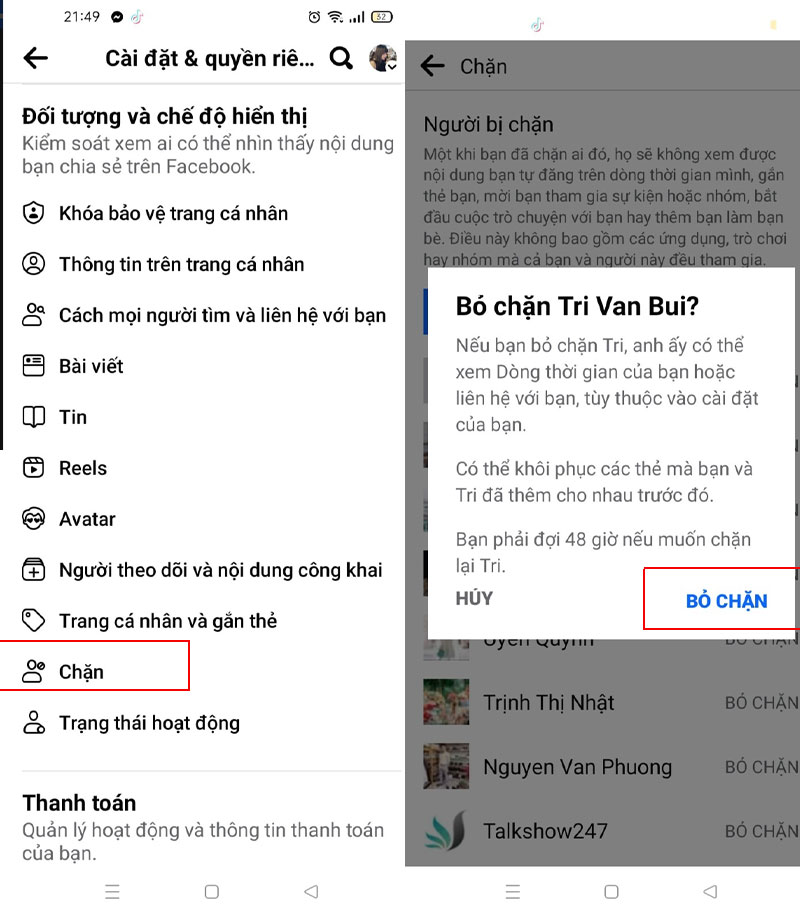
Hướng dẫn bỏ chặn Facebook bằng điện thoại
Bước 1: Truy cập vào Cài đặt
- Mở app Facebook trên điện thoại của bạn.
- Nhấp vào ba gạch ngang ở góc trên hoặc dưới bên phải màn hình.
- Sau đó, kéo xuống và chọn vào => “Cài đặt & quyền riêng tư”.
- => “Cài đặt”.
Bước 2: Truy cập vào phần Chặn
- Trong mục “Cài đặt”, kéo xuống và => “Chặn”.
Bước 3: Xem danh sách chặn
- Tại đây, bạn sẽ thấy danh sách các tài khoản bạn đã chặn.
- Tìm tài khoản bạn muốn bỏ chặn và nhấp vào chữ “Bỏ chặn” bên cạnh tên tài khoản đó.
Bước 4: Xác nhận bỏ chặn
- Một cửa sổ xác nhận sẽ xuất hiện.
- Nhấp vào “Xác nhận” để hoàn tất quá trình bỏ chặn tài khoản đó.
Vừa rồi là những hướng dẫn chi tiết trên, bạn đã nắm rõ cách gỡ chặn Facebook trên cả điện thoại và máy tính. TVD Media hy vọng bạn thực hiện thành công và có những giây phút thư giãn tuyệt vời với Facebook.
 TVD Media
TVD Media